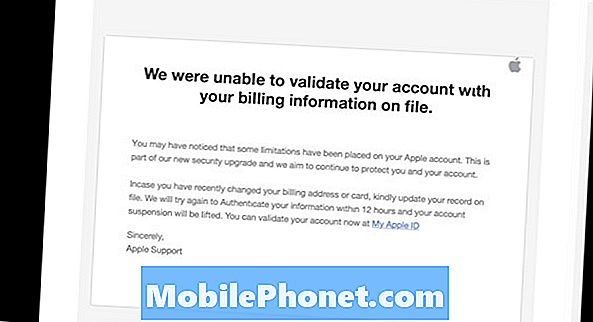Contenu
Noël, c’est le moment de donner, et c’est probablement un bon pari qu’une poignée de personnes se verra offrir de nouveaux iPhones. L’électronique est l’un des cadeaux les plus populaires de Noël, et nous nous attendons à ce que de nombreuses personnes découvrent un nouvel iPhone 5s ou un nouvel iPhone 5c mercredi mercredi matin.
Le seul problème, c'est que l'installation et le démarrage peuvent être un peu difficiles, en particulier pour ceux qui sont complètement nouveaux sur iOS ou sur la scène des smartphones. Certes, Apple fait un bon travail pour aider à la configuration initiale, mais il y a des choses à prendre en compte que ce type de Apple se dissimule. Heureusement, nous avons un guide qui vous aidera tout au long du processus de configuration de votre nouvel iPhone. Nous vous proposerons même une petite liste d’applications indispensables pour magnifier l’utilisation de votre smartphone dès le premier jour. De plus, nous vous ferons savoir quels accessoires iPhone vous aurez besoin ou souhaitez.

La configuration initiale
Le premier écran qui apparaît lorsque vous allumez votre nouvel iPhone est une annonce «Bonjour» qui défile dans différentes langues (voir la photo ci-dessus). Il vous sera demandé de «glisser pour configurer» pour commencer le processus de configuration. Le processus de configuration complet ne prend que quelques minutes avant que vous n'ayez atteint l'écran d'accueil. Vous n'avez donc pas besoin de bloquer une heure pour la configuration initiale.
Ensuite, vous serez invité à rejoindre un réseau Wi-Fi ou vous pourrez ignorer cette étape en appuyant sur «Suivant» si vous préférez rejoindre un réseau WiFi ultérieurement.

L'écran suivant est l'endroit où vous activez ou désactivez les services de localisation. Si vous envisagez d’utiliser des cartes, la navigation et d’autres applications de géolocalisation, vous devez appuyer sur «Activer les services de localisation».

L'écran suivant vous demandera si vous souhaitez configurer votre nouvel iPhone en tant que tout nouvel iPhone ou le restaurer à partir d'une sauvegarde à partir d'un appareil iOS précédent. S'il s'agit de votre tout premier iPhone, vous souhaitez sélectionner «Configurer en tant que nouvel iPhone».

Ensuite, vous serez invité à créer un identifiant Apple ou à vous connecter avec votre identifiant Apple, si vous en avez déjà un. Si vous êtes complètement nouveau dans l'écosystème Apple, vous voudrez peut-être cliquer sur «Créer un identifiant Apple gratuit». Toutefois, si vous avez déjà utilisé iTunes pour acheter de la musique ou non, vous avez déjà un compte Apple. ID et il vous suffira de vous connecter.

L’écran suivant indique où vous accepterez les conditions générales. C’est bien si vous ne les lisez pas et si vous les acceptez aveuglément; nous ne le dirons à personne.

C’est là que nous entrons dans la viande et les os de la configuration de votre nouvel iPhone. On vous demandera d’abord si vous voulez ou non utiliser iCloud. Nous vous recommandons vivement d’utiliser iCloud, car Trouver mon iPhone nécessite iCloud. Vous voudrez utiliser ce service chaque fois que vous perdez votre téléphone ou qu’il soit volé.

L'écran suivant est l'endroit où vous activez Find My iPhone. S'il vous plaît - pour toutes les choses saintes - activez cette fonctionnalité.

Ensuite, vous confirmerez votre numéro de téléphone et votre adresse électronique à utiliser avec iMessage et FaceTime. iMessage est l’application de messagerie texte d’Apple, tandis que FaceTime est le service de chat vidéo de la société.

L'écran suivant vous invitera à configurer (ou non) Touch ID si vous avez un iPhone 5s. Vous pouvez toujours ignorer cette option et la configurer ultérieurement, mais nous vous recommandons vivement de configurer cette fonctionnalité pour une sécurité optimale.

De plus, il vous sera demandé de créer un code d'authentification en tant que mesure de sécurité secondaire pour compléter Touch ID. Encore une fois, nous vous recommandons fortement de créer un.

Ensuite, on vous demandera si vous voulez ou non utiliser Siri. Nous ne nous inclinons pas d’un côté ou de l’autre avec celui-ci, vous avez donc la possibilité de penser si vous allez utiliser des commandes vocales et le genre.

L'écran suivant vous permet d'activer ou de désactiver les rapports de diagnostic. Pour l’essentiel, nous vous recommandons de sélectionner «Ne pas envoyer», en particulier après avoir entendu parler de tous les échos de la NSA; vous ne souhaitez pas envoyer à Apple plus d'informations que ce que vous avez à faire.

Après cela, la configuration initiale est terminée et vous pouvez commencer à explorer votre écran d'accueil et d'autres menus sur votre nouvel iPhone!
Des applications pour vous aider à démarrer
- Trouve mon iphone: Avant de télécharger une autre application, veuillez installer et configurer Find My iPhone. Nous avons entendu parler de nombreuses histoires où des personnes perdent leur iPhone et ne peuvent pas les récupérer parce qu’elles n’avaient pas configuré Trouver mon iPhone.
- Gmail: L’application de messagerie par défaut fournie avec votre iPhone est correcte, mais si vous êtes un utilisateur de Gmail (et la plupart des gens le sont), l’application Gmail comporte de nombreuses autres fonctionnalités qui permettent de gérer rapidement et facilement la messagerie en déplacement.
- FacebookSi vous êtes également comme la plupart des gens, vous utilisez probablement Facebook pour suivre le rythme de vos amis et de votre famille, et l’application pour iPhone de Facebook est la solution à suivre si vous voulez perdre du temps lorsque vous êtes à la maison.
- Tweetbot 3: Un conseil - n’utilisez pas l’application iPhone officielle de Twitter; c’est affreux. Au lieu de cela, dépensez de l'argent et achetez Tweetbot, qui a une interface utilisateur bien meilleure, des gestes pratiques et beaucoup plus de fonctionnalités.
- Météo Yahoo: Il s’agit de l’une des applications météo les plus jolies au monde, et elle ne lésine pas sur les détails. Vous y trouverez les informations dont vous avez besoin et profiterez d’une interface simple et minimaliste.
- Fantastique 2: L’application Agenda par défaut sur l’iPhone n’est pas mauvaise, mais Fantastical est géniale tout en conservant toutes les fonctionnalités dont vous aurez besoin.
- Google Maps: L’application Apple Maps par défaut s’améliore de jour en jour, mais Google Maps contient toujours le plus grand nombre de fonctionnalités que vous souhaitez utiliser, notamment les itinéraires en matière de transport en commun et des rapports sur la circulation bien meilleurs.
- Coche: L’application Rappels par défaut n’est pas trop mauvaise, mais si elle est placée côte à côte avec Checkmark, elle finit par être terrible. Checkmark permet de définir des rappels beaucoup plus rapidement et plus facilement, mais le seul inconvénient est qu’elle n’a pas l’intégration Siri.
- Netflix: Plus probablement qu'autrement, vous avez probablement un abonnement Netflix et l'application iPhone vous permet de regarder des films et des émissions de télévision à tout moment, mais assurez-vous que votre forfait de données peut le gérer. Sinon, vous voudrez vous assurer que vous avez une bonne connexion WiFi.
Accessoires indispensables
Vous voudrez probablement que certains accessoires s’accompagnent de votre nouvel iPhone, et heureusement qu’il en existe tout un tas d’achat. Nous vous recommandons d’abord d’acquérir quelques câbles Lightning afin d’en avoir un pour votre maison, votre voiture et votre lieu de travail. Ainsi, vous n’aurez plus à vous munir d’un câble. En outre, il ne serait pas gênant d’acheter des chargeurs supplémentaires de 5 W à installer dans plusieurs emplacements si le chargement par USB est hors de question.

Ensuite, vous voudrez peut-être un étui pour votre iPhone si vous êtes paranoïaque à l'idée de le laisser tomber et de le casser. Nous sommes de grands fans du boîtier de l’iPhone 5s d’Apple, fabriqué en cuir et qui n’encombrent pas l’appareil comme le font la plupart des cas. Toutefois, si vous souhaitez autre chose, jetez un coup d’œil à nos autres coques iPhone 5S préférées. Pendant que vous y êtes, découvrez certains des autres accessoires que vous devriez envisager de vous procurer.
Où pouvez-vous acheter des accessoires iPhone, cependant? La plupart des magasins de vente au détail les auront, mais nous sommes de grands fans de Staples, de Target, de magasins de transporteur et bien sûr des propres magasins et site Web d’Apple. Amazon propose également une multitude d'accessoires iPhone que vous pouvez acheter à différents prix pour tous les budgets.